У текстовому редакторі MS Word існує можливість вставляти математичні вирази. Для цього передбачено спеціалізований інструмент, що підтримує широкий спектр математичних та статистичних символів. Окрім цього, є функціонал для швидкого введення типових формул, наприклад, для обчислення площі кола. Цей інструмент є досить потужним, і в Windows 10 він дозволяє вводити рівняння навіть від руки за допомогою графічного пера, при цьому MS Word здатний розпізнати їх. Однак, редактор рівнянь має певне обмеження – він використовує лише один шрифт за замовчуванням. Якщо спробувати змінити шрифт рівняння стандартним способом через вкладку “Головна”, він автоматично повернеться до шрифту, встановленого за замовчуванням для математичних виразів.
Але, насправді, існує спосіб змінити шрифт рівняння в MS Word, хоча він є трохи нетрадиційним.
Зміна шрифту рівняння в MS Word: Покрокова інструкція
Перш за все, необхідно вставити рівняння. Для цього на панелі інструментів оберіть вкладку “Вставка”, а потім натисніть “Рівняння”.

Введіть потрібне рівняння. Після цього виділіть його та на вкладці “Конструктор”, в розділі “Інструменти”, натисніть кнопку “Звичайний текст”.
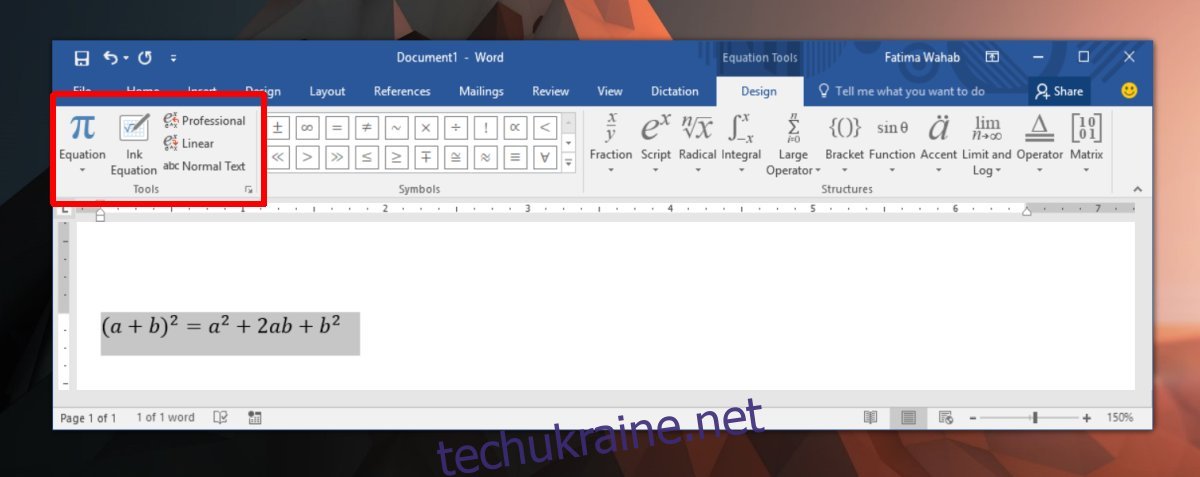
Далі, перейдіть на вкладку “Головна” та зі списку “Шрифт” оберіть той шрифт, який вам потрібен. Шрифт вашого рівняння буде змінено.
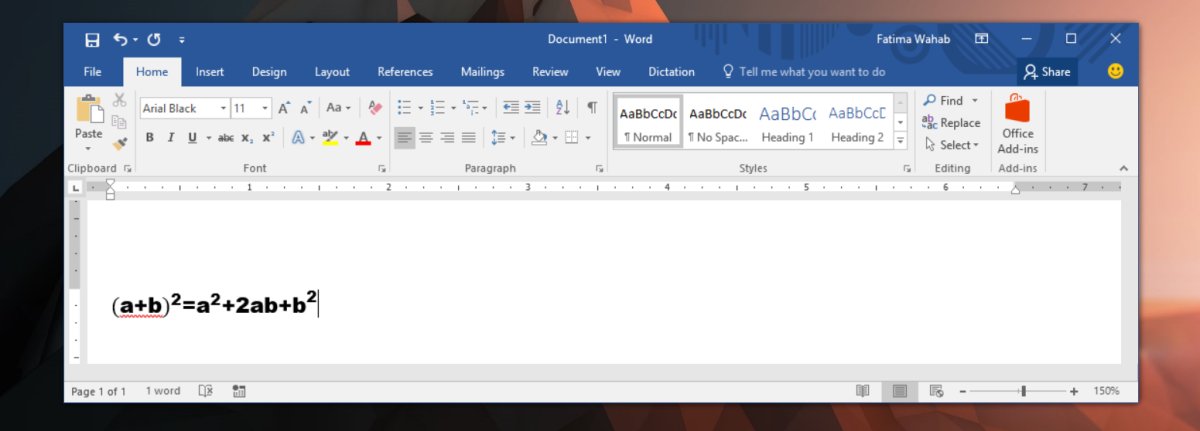
Обмеження, які варто врахувати
Обмеження у виборі шрифтів для математичних рівнянь в MS Word не є випадковим. Типові шрифти розробляються з орієнтацією на літерно-цифрові символи та деякі загальновживані спеціальні знаки. Шрифтів, які б охоплювали повний набір математичних символів, небагато. Тому, при зміні шрифту рівняння, ви ризикуєте зіткнутися з тим, що певні символи можуть бути відсутні у обраному вами шрифті.
Наприклад, обраний шрифт може не містити статистичних символів, таких як символ суми (Sigma) або знак кореня квадратного. В цьому випадку рівняння може відображатися некоректно. Стандартний шрифт для рівнянь в MS Word, Cambria Math, підтримує практично всі необхідні символи, тому більшість користувачів віддають перевагу саме йому. Він є досить чітким, і ви завжди можете змінити розмір тексту або зробити його жирним для кращої читабельності.
Якщо ви все ж вирішили використовувати інший шрифт для рівнянь в MS Word, обирайте ті, які розроблені спеціально для математичних виразів. Можливо, вибір таких шрифтів буде невеликим, але вони існують. Після завантаження та встановлення потрібного шрифту на ваш комп’ютер, ви можете застосувати його до рівняння, як було описано вище. Важливо пам’ятати, що редактор формул не запам’ятовує шрифт, який ви використовували раніше, тому вам доведеться змінювати його для кожного рівняння окремо.